Das Internet funktioniert in Windows 10 nicht

- 3929
- 104
- Samantha Trampeli
Eines der häufigen Probleme nach der Aktualisierung auf Windows 10 sowie nach einer Reinigungsinstallation des Systems oder der einfachen Installation von „großen“ Updates für das Betriebssystem funktioniert das Internet nicht und das Problem kann sowohl die verdrahtete als auch die WI -FI -Verbindung betreffen.
In diesen Anweisungen - im Detail darüber, was zu tun ist, wenn das Internet nach der Aktualisierung oder Installation von Windows 10 und über die häufigen Gründe dafür nicht mehr funktioniert. Ebenso sind Methoden für Benutzer geeignet, die die endgültigen und Insidersysteme des Systems verwenden (und letztere sind häufiger mit dem Problem konfrontiert). Der Fall wird auch berücksichtigt, wenn die Verbindung nach der Aktualisierung von WLAN mit einem gelben Ausrufezeichen "ohne Internetzugang" begrenzt wurde. Darüber hinaus: So beheben Sie den Fehler "Ethernet- oder Wi-Fi-Netzwerkadapter verfügt nicht über zulässige IP-Einstellungen", ein nicht identifiziertes Windows 10-Netzwerk.
Update: Im aktualisierten Windows 10 können Sie alle Netzwerkparameter und Interneteinstellungen im ursprünglichen Status bei Problemen mit Verbindungen zurücksetzen.
Das Management ist in zwei Teile unterteilt: Die ersten listet typischere Gründe für den Verlust der Internetverbindung nach dem Update und in der zweiten - nach der Installation und Neuinstallation des Betriebssystems auf. Methoden aus dem zweiten Teil können jedoch für Probleme nach der Aktualisierung geeignet sein.
Das Internet funktioniert nach der Aktualisierung auf Windows 10 oder der Installation von Aktualisierungen darin nicht
Sie haben auf Windows 10 aktualisiert oder die neuesten Updates in den bereits installierten zehn und im Internet (per Wire oder Wi-Fi) installiert. Im Folgenden werden die Schritte aufgeführt, um diesen Fall zu ergreifen.
Erster Schritt - Überprüfen Sie, ob alle erforderlichen Protokolle für das Internet in den Verbindungseigenschaften enthalten sind. Um dies zu tun, machen Sie Folgendes.
- Drücken Sie die Windows + R -Tasten auf der Tastatur und geben Sie NCPA ein.CPL und klicken Sie auf die Eingabe.

- Eine Liste der Verbindungen wird geöffnet, klicken Sie auf die, die Sie zum Eingeben des Internets mit der rechten Maustaste verwenden, und wählen Sie "Eigenschaften" aus.
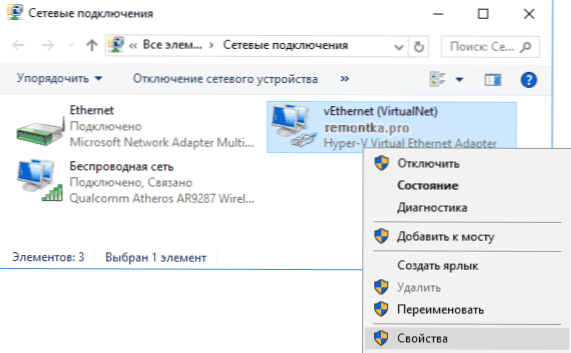
- Achten Sie auf die Liste der "markierten Komponenten werden von dieser Verbindung verwendet". Für den normalen Betrieb des Internets sollte mindestens das IP -Version 4 -Protokoll enthalten sein. Im Allgemeinen wird jedoch im Allgemeinen eine vollständige Liste von Protokollen enthalten, die auch Unterstützung für ein lokales Heimnetzwerk, die Transformation von Computern in IP und T unterstützt.D.
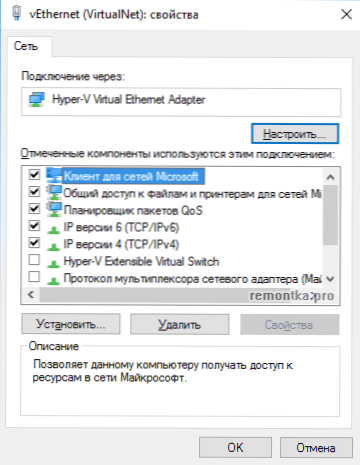
- Wenn sich herausstellt.
Überprüfen Sie nun, ob der Internetzugang angezeigt wurde (sofern die Komponenten getestet wurden, dass die Protokolle aus irgendeinem Grund wirklich getrennt wurden).
HINWEIS: Wenn für das verdrahtete Internet mehrere Verbindungen verwendet werden -über das lokale Netzwerk + PPPOE (Hoch -Geschwindigkeits -Verbindung) oder L2TP, PPTP (VPN -Downshift), überprüfen Sie die Protokolle für beide Verbindung auf beide Verbindung.
Wenn diese Option nicht passt (t.e. Die Protokolle sind enthalten).
Das heißt, wenn ein Antivirus von Drittanbietern vor dem Update installiert wurde und Sie, ohne es zu entfernen, auf 10 aktualisiert wurden, kann dies zu Problemen mit dem Internet führen. Solche Probleme wurden von ESET, Bitdefender, Comodo (einschließlich Fairel), Avast und AVG bemerkt, aber ich denke, dass die Liste nicht vollständig ist. Darüber hinaus löst eine einfache Abschaltung des Schutzes in der Regel das Problem mit dem Internet nicht.
Die Lösung besteht darin, das Antiviren- oder Firewall vollständig zu entfernen (es ist besser, die offiziellen Versorgungsunternehmen von Entwicklern zu verwenden, weitere Details - wie das Antivirus vollständig vom Computer entfernen kann), einen Computer oder einen Laptop neu starten, überprüfen, ob das Internet funktioniert, dann Installieren Sie dann die richtige, danach sind Sie Anti -Virus in einer Neuinstallation (oder Sie können Antiviren ändern, CM. Die besten freien Antiviren).
Zusätzlich zur Antiviren-Software kann ein ähnliches Problem zu zuvor installierten Programmen von Drittanbietern für VPN führen.
Wenn das Problem mit der Wi-Fi-Verbindung aufgetreten ist und nach dem Aktualisieren von Wi-Fi weiterhin eine Verbindung hergestellt wird, aber immer schreibt, dass die Verbindung begrenzt und ohne Zugriff auf das Internet ist, versuchen Sie zunächst Folgendes:
- Gehen Sie mit der rechten Maustaste zum Geräte -Manager auf den Start.
- Suchen Sie im Abschnitt "Netzwerkadapter" Ihren Wi-Fi-Adapter, klicken Sie mit der rechten Maustaste darauf, wählen Sie "Eigenschaften" aus.
- Entfernen Sie auf der Registerkarte "Leistungsverwaltung die Markierung dieses Geräts zu, um Energie zu sparen" und stellen Sie Einstellungen an.
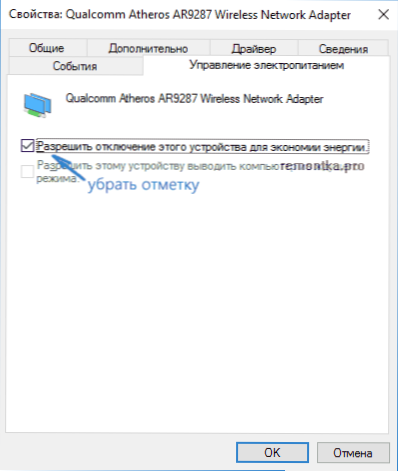
Aus der Erfahrung arbeitet diese Aktion, die am häufigsten arbeitet (vorausgesetzt, die Situation mit einer begrenzten Verbindung durch Wi-Fi entstand genau nach der Aktualisierung auf Windows 10). Wenn dies nicht geholfen hat, probieren Sie Wege von hier aus: Die Wi-Fi-Verbindung ist begrenzt oder funktioniert in Windows 10 nicht. Cm. Außerdem: Wi-Fi-Verbindung ohne Internetzugang.
Wenn keine der oben genannten Optionen dazu beigetragen hat, das Problem zu beheben, empfehle ich Ihnen auch, sich mit dem Artikel vertraut zu machen: Die Seiten im Browser öffnen sich nicht und Skype funktioniert (auch wenn es sich nicht verbindet, haben die angegebenen Anweisungen Tipps, die können, die können, die können, die können, die können können helfen bei der Wiederherstellung der Internetverbindung). Die Tipps, die später für das nicht bearbeitete Internet nach der Installation des Betriebssystems angegeben werden, können ebenfalls nützlich sein.
Wenn das Internet nach einer sauberen Installation oder einer Neuinstallation von Windows 10 nicht mehr funktioniert
Wenn das Internet nicht unmittelbar nach der Installation von Windows 10 auf einem Computer oder Laptop funktioniert, wird das Problem höchstwahrscheinlich durch die Netzwerkkartenfahrer oder das Adapter Wi-Fi verursacht.
Gleichzeitig glauben einige Benutzer fälschlicherweise, dass das Gerät "das Gerät gut funktioniert" und beim Versuch, den Windows -Treiber zu aktualisieren, nicht aktualisiert werden muss, dann geht es in der Angelegenheit definitiv nicht um die Treiber. Es ist jedoch nicht.
Das erste, was Sie sich nach der Installation des Systems mit solchen Problemen kümmern müssen, ist, offizielle Treiber für Chipsatz, Netzwerkkarte und WI -FI herunterzuladen (falls vorhanden). Dies sollte vom Standort des Herstellers des Motherboards des Computers (für PC) oder von der Website des Laptop -Herstellers erfolgen, insbesondere für Ihr Modell (und nicht für die Treiber oder "universellen" Treiber verwenden). Wenn es auf der offiziellen Website keine Treiber für Windows 10 gibt, können Sie in derselben Entlassung für Windows 8 oder 7 herunterladen.
Bei der Installation ist es besser, zuerst die Treiber zu löschen, die Windows 10 selbst installiert haben, dafür:
- Gehen Sie zum Geräte -Manager (rechts -Wing -Clip -Click -"Geräte -Manager").
- Klicken Sie im Abschnitt "Netzwerkadapter" mit der rechten Maustaste auf den gewünschten Adapter und wählen Sie "Eigenschaften" aus.
- Löschen Sie den Fahrer auf der Registerkarte Treiber.
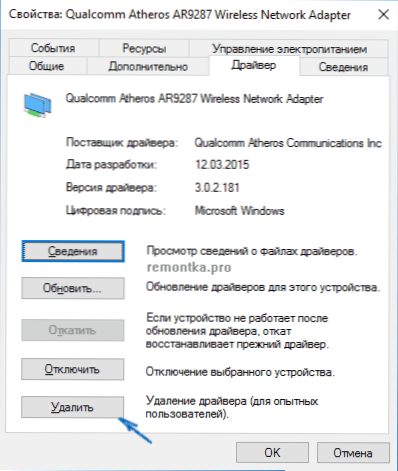
Führen Sie anschließend die zuvor von der offiziellen Website hochgeladene Datei des Fahrers aus, sie muss normal festgelegt werden. Wenn das Internetproblem durch diesen Faktor verursacht wurde, sollte alles verdienen.
Ein weiterer möglicher Grund, warum das Internet möglicherweise nicht unmittelbar nach der Neuinstallation von Windows funktioniert - es erfordert eine Art Einstellung, das Erstellen einer Verbindung oder das Ändern der Parameter der vorhandenen Verbindung. Diese Informationen sind fast immer auf der Website des Anbieters verfügbar (insbesondere wenn Sie haben, wenn Sie haben Das erste Mal zum ersten Mal eingerichtet und weiß nicht, ob das Internet für Ihren Anbieter benötigt wird.
Weitere Informationen
In allen Fällen sollte die Entstehung unerklärlicher Internetprobleme nicht vergessen werden, um die Zirkulationen in Windows 10 selbst zu beseitigen - oft kann es helfen.
Eine schnelle Möglichkeit, Probleme zu beseitigen, besteht darin, im Benachrichtigungsbereich auf das Verbindungssymbol zu klicken und die "Diagnostik des Nicht -Stops" auszuwählen. Danach folgen Sie den Anweisungen des Meisters der automatischen Korrektur von Problemen.
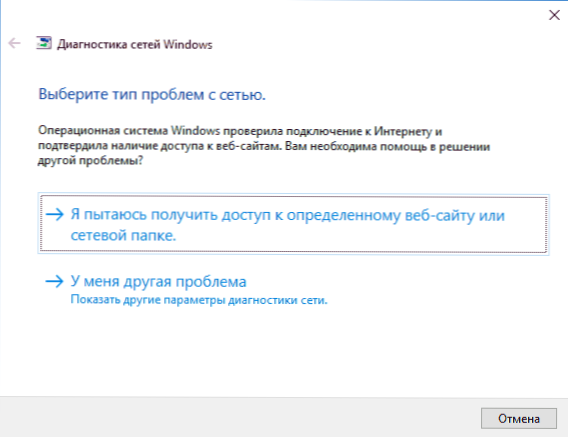
Ein weiterer umfangreicher Anweisungen für den Fall, dass das Internet nicht im Kabel funktioniert - das Internet funktioniert nicht über Kabel oder Router und zusätzliches Material, falls das Internet nicht nur in Anwendungen aus Windows 10 und Edge Store und den verbleibenden Programmen liegt haben.
Und schließlich gibt es eine offizielle Anweisung, was zu tun ist, wenn das Internet von Microsoft selbst nicht auf Windows 10 funktioniert - http: // Windows.Microsoft.Com/ru-ru/window-10/fix-network-connection-ssus
- « Der Computer friert ein - was zu tun ist?
- Schreiben Sie ein Video aus dem Desktop in der Open -Sender -Software (OBS) »

